工程和多工程¶
多工程¶
开始扫描前,需要新建或者打开一个 多工程。多工程是本扫描软件的标准工程文件结构,多工程中可以包含一个或者多个工程,每个工程包含了其自己的扫描数据。多工程主要用在以下的场景:
说明
以下所述的 场景 是指所有被扫描物体都在同一场景下。
| 说明 |
||
|---|---|---|
| 工程组内包含一个工程 | 一个扫描对象,且只需要一种拼接模式。 | 一个工程仅支持一种拼接模式。 |
| 工程组内包含多个工程 | 对于需要多种拼接模式、大型扫描对象、多个扫描对象的情况,建议在工程组内创建多个工程。扫描后可通过拼接功能进行工程拼接。 |
新建多工程¶
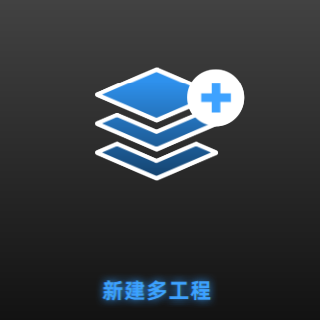
两种方式新建多工程:
-
开始扫描前,选择扫描模式,在弹出窗口中点击 新建多工程。
-
在扫描界面,点击侧边栏的 多工程 按钮,在弹出窗口中点击 新建多工程。
在弹出的文件对话框中,选择保存路径并给该多工程命名,然后点击 新建,则该多工程所涉及的数据都会保存到您指定的路径。
打开多工程¶
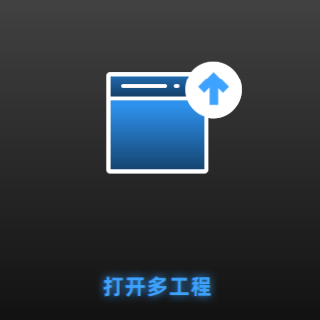
说明
打开多工程时会自动保存当前的多工程。
两种方式打开多工程:
-
开始扫描前,选择扫描模式,在弹出窗口中点击 打开多工程。
-
在扫描界面,点击侧边栏的 多工程 按钮,在弹出窗口中点击 打开多工程。
在弹出的文件对话框中,选中多工程文件,然后点击 打开。
工程¶
工程 在软件中是 多工程 的一部分,所有针对 工程 的操作可以通过以下按钮完成。
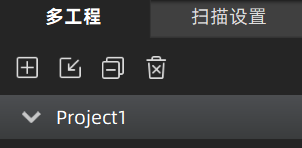
| 图标 | 功能 | ||
|---|---|---|---|
 |
创建新工程 | 创建新工程的两种方法: 1. 创建多工程时会自动创建一个工程。 2. 在扫描界面点击  来创建新工程。 来创建新工程。 |
|
 |
打开工程 | 打开工程的两种方法: 1. 打开多工程时会自动加载其下所有的工程。 2. 扫描界面点击  来打开工程。 来打开工程。 |
不能同时打开分辨率不同的工程。 |
 |
移除工程 | 点击 将选中工程从当前多工程中移除。 将选中工程从当前多工程中移除。 |
工程数据并未删除,还可以再次打开。 |
 |
删除工程 | 点击 将选中工程及其数据删除。 将选中工程及其数据删除。 |
该操作将会从电脑上删除选中的工程数据并且不能恢复。 |